Come ricostruire il database PS5
Aggiornato 2023 di Marzo: Smetti di ricevere messaggi di errore e rallenta il tuo sistema con il nostro strumento di ottimizzazione. Scaricalo ora a - > questo link
- Scaricare e installare lo strumento di riparazione qui.
- Lascia che scansioni il tuo computer.
- Lo strumento sarà quindi ripara il tuo computer.
A volte possiamo riscontrare problemi all'interno della nostra PS5 che non sappiamo come rilevare all'origine poiché le cause possono essere molto diverse. Nonostante il fatto che ci possano essere errori fatali o difficili da riparare, la verità è che di solito vengono risolti con aggiornamenti o riparazioni manuali che possiamo applicare rapidamente da soli ..
Nella nostra modalità provvisoria di PS5, dove possiamo applicare in modo sicuro azioni speciali, troviamo l'opzione Ricostruzione database. Database Reconstruction non cancella i tuoi dati dalla PS5 o dai tuoi giochi, ma ti aiuterà a risolvere i problemi migliorando l'ottimizzazione e l'agilità della nostra console evitando possibili errori come il congelamento. Oggi vedremo come ricostruire il data base di PS5.
La prima cosa che faremo è avere la nostra TV o monitor senza segnale PS5 perché è ben spento, sebbene collegato all'alimentazione.

Note importanti:
Ora è possibile prevenire i problemi del PC utilizzando questo strumento, come la protezione contro la perdita di file e il malware. Inoltre, è un ottimo modo per ottimizzare il computer per ottenere le massime prestazioni. Il programma risolve gli errori comuni che potrebbero verificarsi sui sistemi Windows con facilità - non c'è bisogno di ore di risoluzione dei problemi quando si ha la soluzione perfetta a portata di mano:
- Passo 1: Scarica PC Repair & Optimizer Tool (Windows 11, 10, 8, 7, XP, Vista - Certificato Microsoft Gold).
- Passaggio 2: Cliccate su "Start Scan" per trovare i problemi del registro di Windows che potrebbero causare problemi al PC.
- Passaggio 3: Fare clic su "Ripara tutto" per risolvere tutti i problemi.
Adesso toccherà andare alla PS5 e tenere premuto il tasto 'Power' per alcuni secondi. Dovresti sentire un primo segnale acustico e attendere un secondo segnale acustico, quindi rilasciare il pulsante.
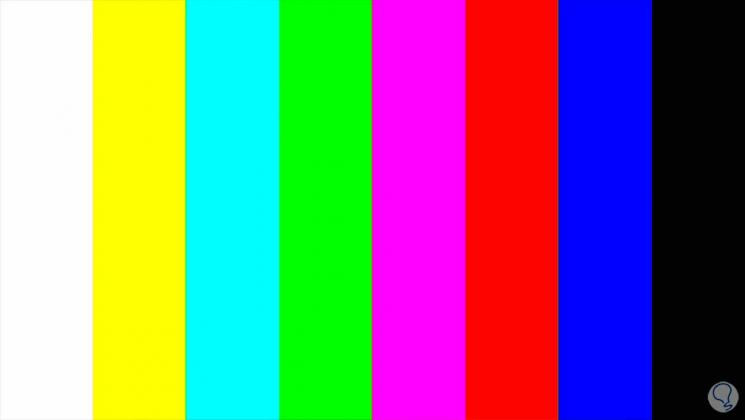
Quindi, quando questo avviso appare sulla console, collegheremo il controllo tramite USB C alla console.

Andiamo al telecomando e teniamo premuto il tasto PS sul telecomando per collegarlo ..

Ora avremo accesso al menu delle azioni di PS5 in modalità provvisoria. Quello che segue sarà che faremo clic su 'Ricostruisci database'.
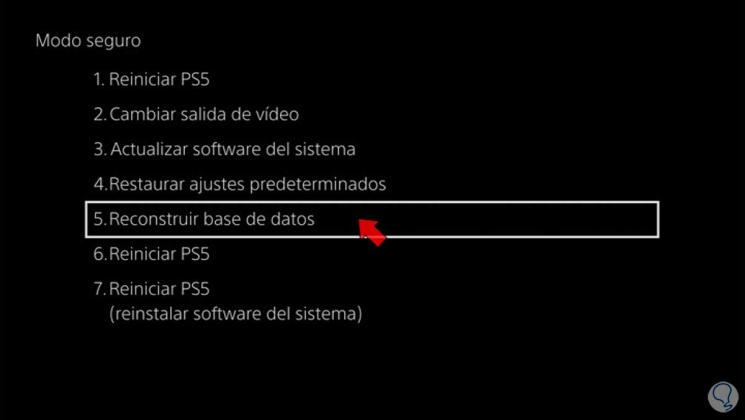
Quindi scegli 'Accetta'
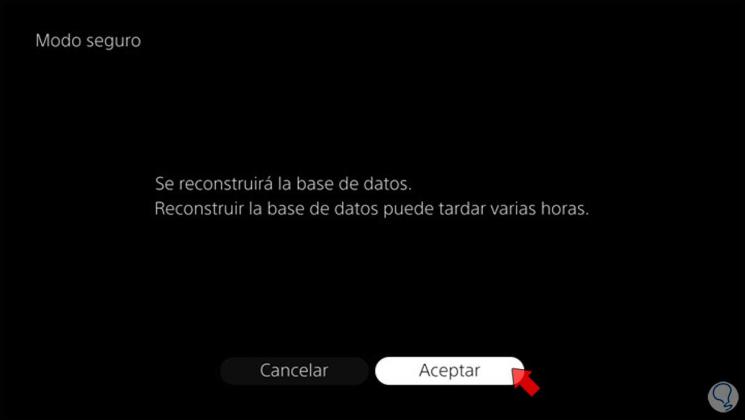
Il processo di ricostruzione del database verrà avviato e la console verrà riavviata normalmente
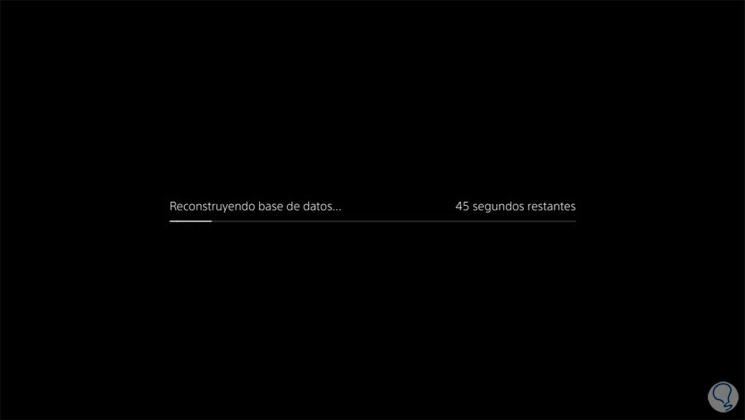
Una volta terminato il processo, potrai accedere nuovamente alla console e tutti i possibili problemi che potresti avere saranno stati risolti.
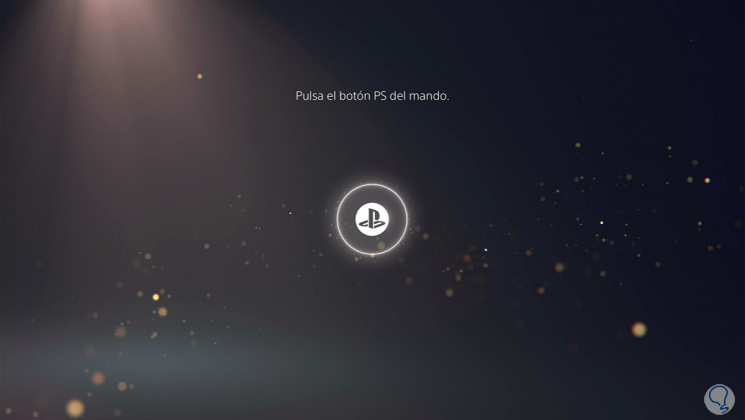
In questo modo possiamo ricostruire il database PS5 e quindi risolvere eventuali problemi che abbiamo come il congelamento o

